

By Gina Barrow, Last Update: January 25, 2020
Computer gibt es schon so lange. Aufgrund der Technologie sind wir auf Computer angewiesen, um unsere täglichen Aufgaben zu erledigen und um wichtige Daten in unserem Leben zu speichern. Daten sind im Alltag unverzichtbar. Datenverlust ist ein Problem, mit dem die meisten Menschen immer noch Schwierigkeiten haben.
Zum Glück haben wir eine Datenwiederherstellungssoftware, auf die wir zurückgreifen können, wenn wir ein Datenverlust-Dilemma haben. Disk Drill ist eine der ältesten Datenwiederherstellungssoftware verfügbar. Hier werden wir ein teilen Disk Drill-Überprüfung um ein besseres Verständnis für die Funktionsweise, die Funktionen und vieles mehr von Disk Drill zu erlangen.
Teil 1 - Was ist Disk Drill?Teil 2 - Überprüfung der Funktionen durch Disk DrillTeil 3 - Verwenden von Disk DrillTeil 4 - FoneDog Data Recovery als Alternative zu Disk Drill
In der Technologiewelt ist Datenverlust der Feind. Niemand möchte ohne Daten ausgelassen werden. Disk Drill ist eine professionelle Software zur Datenwiederherstellung. Es ist gemacht, um Dateien von bleibendem Verlust wiederherzustellen und Daten zu sichern.
Disk Drill ist einfach, schnell und benutzerfreundlich. Es ist eine kostenlose App zur Wiederherstellung von Festplattendaten für Windows. Es kann auch Windows XP, Vista 7, 8 und 10 unterstützen. Mit Disk Drill können Sie Daten mit bis zu 500 MB wiederherstellen, die einen Verlust darstellen. Das alles kostenlos.
Die Software kann nur so gut sein wie die angebotenen Funktionen. Bevor wir weiter darauf eingehen, hier einige Funktionen, die Sie nach dem Herunterladen und Installieren von Disk Drill erwarten können:
Benutzer können mit einer unbeschwerten Nutzung von Disk Drill rechnen. Es kommt mit einer Schnittstelle einfach zu steuern. Auf der rechten Seite des Hauptfensters der Disk Drill-Anzeige befinden sich spezielle Bedienfelder, in denen Sie auswählen können, was Sie möchten. Egal, ob Sie sich für die Datensicherung oder den Datenschutz entscheiden, Sie haben die Wahl. Sie können auch entscheiden, ob Sie eine zuvor gespeicherte gescannte Sitzung laden oder die zuletzt ausgeführten Sitzungen ausführen möchten. Außerdem ist eine Menüleistenoption enthalten, die die Scanergebnisse mit einem Klick anzeigt.
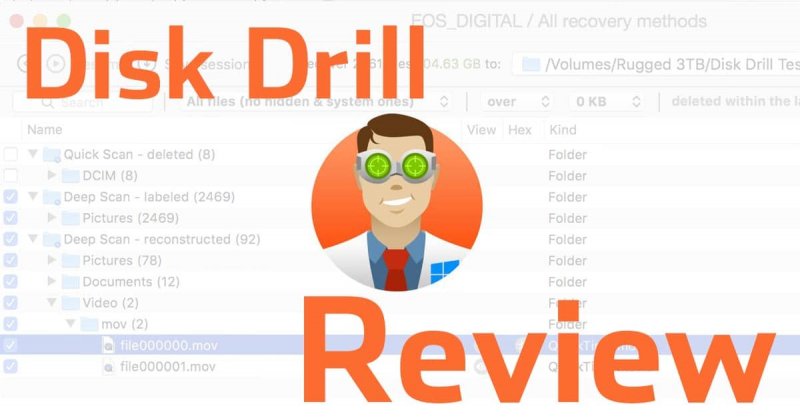
Wer mag nicht eine Datenwiederherstellung, die eine Vielzahl von Datentypen wiederbeleben kann? Es spielt keine Rolle, wie Sie Ihre Daten verloren oder gelöscht haben. Disk Drill ist hier, um Daten für Sie wiederherzustellen. Möglicherweise haben Sie Ihren Papierkorb geleert, eine versehentlich formatierte Festplatte oder eine beschädigte SD-Karte. All dies können wir mit Disk Drill beheben. Disk Drill wird mit einem ausgeklügelten Algorithmus geliefert, mit dem Laufwerke gescannt werden können, um Fotos, Videos, Dokumente oder andere gelöschte Daten einfach wiederherzustellen und wiederherzustellen. Noch besser ist die Flexibilität, die es bietet, da Sie den Datenscan anhalten, speichern oder neu starten können.
Software wird zu einem herausragenden Produkt, wenn sie zusätzliche Funktionen bietet, die Sie anderswo nicht finden können. Mit Disk Drill können Sie auf zusätzliche Datenschutzwerkzeuge zugreifen. Es wird mit dem Recovery Vault eines Tools geliefert, das Sie so konfigurieren können, dass wichtige Dateien und Ordner vor versehentlichem Löschen gesichert werden. Es verhält sich ähnlich wie ein Papierkorb, in dem Sie leicht verlorene Daten wiederherstellen können, wenn ein vollständiger Scan und ein Fortschritt der Wiederherstellung erforderlich sind.
An Disk Drill gibt es eine Menge zu lieben. Dazu gehören die Datenwiederherstellung von formatierten Datenträgern oder Partitionen, das Auffinden verlorener Partitionen, der intuitive Wiederherstellungsprozess, die Unterstützung von Windows und Mac sowie die Wiederherstellung von Daten von einem beliebigen festplattenbasierten Gerät. Zu den Dateien, die Disk Drill wiederherstellen kann, gehören Bilder, Dokumente, Audio, Video und Archive.

Basierend auf der Überprüfung von Disk Drill gibt es eine Vielzahl von Vorteilen, die Sie beim Installieren und Herunterladen von Disk Drill erwarten können. Es ist eine Do-It-Yourself-Datenrettungssoftware, die einfach zu bedienen ist. Dies sind die Schritte, die Sie bei der Verwendung von Disk Drill beachten müssen:
Befolgen Sie diese Schritte, und Sie erhalten nach Abschluss der Wiederherstellung eine Benachrichtigung, wenn der Vorgang erfolgreich war. Wenn Sie weitere Dateien wiederherstellen müssen, kehren Sie einfach zur Datenträgerliste zurück.
Der Disk Drill-Test bietet wertvolle Einblicke in die Datenwiederherstellung. Die Datenwiederherstellung ist eine beliebte Methode, mit der viele Benutzer Daten speichern. FoneDog Datenwiederherstellung ist die beste Alternative, die Sie verwenden können, wenn Sie nach einer Datenwiederherstellungssoftware suchen, die schnell, einfach, sicher und sicher zu verwenden ist.
Datenwiederherstellung
Stellen Sie gelöschte Bilder, Dokumente, Audiodateien und weitere Dateien wieder her.
Holen Sie sich gelöschte Daten vom Computer (einschließlich Papierkorb) und von Festplatten zurück.
Wiederherstellung von Datenverlusten aufgrund von Festplattenunfällen, Systemausfällen und anderen Gründen.
Gratis Download
Gratis Download

FoneDog Datenwiederherstellung bietet einen professionellen Service und Leistung ohne zusätzliche Kosten. Es handelt sich um eine zuverlässige Datenwiederherstellungssoftware, die mit einer kostenlosen Testversion und einer 30-tägigen Geld-zurück-Garantie geliefert wird. Keine andere Software kann das toppen. Was uns noch besser macht, ist die höchste Erfolgsquote bei der Datenwiederherstellung. Mit FoneDog Data Recovery gehen keine Daten für immer verloren. Verwenden Sie diese Software und stellen Sie die Daten wieder her, die Sie möchten und wie sie sein sollten!
Hinterlassen Sie einen Kommentar
Kommentar

Matthias Wallot2021-10-01 09:05:35
"Es ist eine kostenlose App zur Wiederherstellung von Festplattendaten für Windows" - Einfach falsch...wieso schreibt ihr sowas? Um die wirklichen Funktionen zur nutzen wird man ordentlich zur Kasse gebeten!
Data Recovery
FoneDog Data Recovery stellt die gelöschten Fotos, Videos, Audios, E-Mails und mehr von Windows, Mac, Festplatte, Speicherkarte, Flash-Laufwerk usw. wieder her.
Kostenlos Testen Kostenlos TestenBeliebte Artikel
/
INFORMATIVLANGWEILIG
/
SchlichtKOMPLIZIERT
Vielen Dank! Hier haben Sie die Wahl:
Excellent
Rating: 4.4 / 5 (basierend auf 97 Bewertungen)